【大変身デスクツアー】PCデスクをスタイリッシュに!仕事と趣味のプライベート空間に!

こんにちは。トシミズです。
さて、以前私はPCデスクとして、昔の和文タイプライターを置く台を使っていました。そのせまい台の上には、PCや書類、その他のガジェットが乱雑に置かれ、どうにかしなければと思い続ける日々。そして、アマチュア無線にカムバックしたものの無線機を置くスペースも確保できず、デジタル化が進むアマチュア無線の中で無線機をPCと接続する必要も出てきたことから、ついに重い腰を上げることにしました。
- デスクが狭くて作業がしづらい
- ガジェットが乱雑に置かれて整理できない
- PCデスクまわりをちょっとスタイリッシュにしたい
- 無線機、PC、ガジェットをスッキリ配線したい
- できるだけ安価で機能的な空間にしたい
このような悩みや疑問をお持ちのかたも多いのではないでしょうか。
目指すのは、できるだけ安価で広々としたPCデスク。PCや無線機、ガジェットをすっきりと配置し、効率的でスタイリッシュな仕事と趣味の作業環境を手に入れること。この記事では、私が新しいデスクを選び、ガジェットを配置するまでと、その過程で得た工夫やポイントを皆さんにシェアします。乱雑だった過去のデスク環境が、どのように変貌を遂げたのか、ぜひご覧ください!
PCデスクまわりをできるだけ安価で、スタイリッシュに刷新したいと考えておられる方の参考になれば幸いです。
PCデスク周り Before & After
以前のPCデスク周り

PCを置く適当な机がなかったため、昔の和文タイプライターの台の上のPCを設置していました。当然のことながら、机上は狭くて、ごちゃごちゃした小物とPC関係のケーブル等で乱雑さ満点の状態です。
プリンターやスキャンスナップも使用していましたが、カーペットに直に置くか、画像に写っていませんが、横の棚にしまっておいて、使うときにだけ出してきているという状況でした。
アマチュア無線機はずいぶん長い期間、棚の奥にしまったままの状態でした。今後、無線機をPCを接続してデジタル通信を行う予定です。
現在のPCデスク周り

新しいデスク環境は、これまでの悩みを解消するために以下のポイントを重視しました:
スペースの有効活用と整理整頓

設置可能な最大サイズの広々としたPCデスクを選び、整理整頓を徹底しました。以前のデスク周りがどれだけ乱雑だったかを考えると、その変貌ぶりは一目瞭然です。PCデスク左半分の無線機スペースはまだ整理ができていない状況ですが、基本的にはデスク上にはこれ以上のものは置かない、必要があって何かを置いても必ず片付け、そのままにはしないと決めました。
無線機とPC周辺機器の配置

アマチュア無線の従事者免許は30年ほど前にとったのですが、仕事が忙しくなり、ほとんどしなくなりました。退職を機にカムバックしてコールサインも復活させたのですが、これもまた、しばらくしてほとんどしなくなりました。
しかし、今回は2度目のカムバックということで、無線機をPCのそばに設置できるようにしました。アマチュア無線もデジタル化が進み、PCと接続して通信することが普通にできるようになりました。それは、無線なの?という意見もありますが、わたしは興味津々でとにかくやってみたいと思っています。
アナログ通信とデジタル通信をやってみて、アマチュア無線を楽しんでいこうと考えています。通信の記録をとるのもPCでするので、固定の無線局としてはPCデスク上に無線機を置くことになると思います。
ただ、30年前の無線機なので、うまく動作するのか、アンテナとの接続での損失はどうなのかと色々と考えていくことは多いのですが、それも楽しんでやっていきます。
◯アマチュア無線機
- アイコム IC706MARKⅡ(+オートアンテナチューナー)
- アイコム ID50(ハンディ機) … 最近購入
- ケンウッド TH-F48(ハンディ機)
◯安定化電源 ダイヤモンドGSV3000
◯広帯域受信機 UV-K5(8)
無線機のデジタル化に伴い、PCと無線機を効率よく接続できるよう配置しました。これにより、作業スペースが広く取られ、全体的に整然とした環境が整いました。

PC周辺機器やガジェット類も最小限のものにおさえて、充電やデータケーブルもできるだけ見えないように工夫しています。新たに購入したものはないので、以前から使用しているものを配置しています。
PCデスク上には、フェルトのデスクマットを敷きました。やわらかく温かみを感じるので、フェルト地にしました。マウスはそのフェルト地の上で、しっかり動作するのですが、FPSゲーム時、マウスを動かすときに本当に少しですが引っかかりを感じるので、新たにゲーミングマウスパッドを購入しフェルトマットの上に配置しています。
キーボード手前にはリストレスト(硬めのスポンジ製)をおいています。使用感は良いのですが、時計のベルトが当たる部分がヘタってきているので、木製のリストレストに交換しようか考え中です。
その他のPC周辺機器は、キーボード、マウス、ScanSnap(紙媒体をデータ化)、PCスピーカ、スマホワイヤレス充電器、ワイヤレスイヤホン、Googleネストミニです。エプソンのプリンターはPCデスク左側の棚にいれています。
PCデスクとケーブルトレー
PCデスクの選び方

YouTubeの動画では、すごくきれいでスタイリッシュなデスクツアーをいくつも視聴できます。よく見られるのは、昇降デスク+おしゃれな天板という組み合わせです。しかし、今のPC作業状況を考えると昇降デスクは必要ないので、より安価で自分の求めるサイズのPCデスクを探しました。
新しいPCデスクを選ぶ際に重要視したポイントをご紹介します。私自身の経験を元に、読者の皆さんが参考にできるアドバイスを盛り込んでいます。
コストを抑えたデスク選び
コストパフォーマンスを重視しながらも、広い作業スペースを確保できるデスクを選びました。スタイリッシュかつ機能的な環境を手に入れることができました。YouTubeで見られるようなおしゃれで高価な天板や昇降デスクはまったく考えていません。とにかく安価でできるだけスタイリッシュに実用的に…と思っています。
アマチュア無線機を置くスペースも考慮し、現在のスペース最大の180cm幅のPCデスクを選びました。高さは標準の70cm程度、奥行きは60~70cmを考えています。このサイズのデスクならば、PCやモニター、無線機、その他のガジェットをゆったり配置することが可能です。
色とデザイン
デスクの色は黒系統で統一し、モノクロのシンプルなデザインを選びました。これにより、部屋全体がシックで統一感のある雰囲気になります。また、落ち着いた色合いは集中力を高める効果もあります。
天板の選び方
デスクの天板は、高価な自然木目の分厚いものではなく、安価な作業台のようなものを選びました。この選択によって、コストを抑えながらも機能性を損なわないデスクを実現しました。安価な天板でも十分に耐久性があり、長く使えるものを選ぶことが大切です。
それで … 今回購入したPCデスク
シンプルデスク ワークデスク 2人用 2人掛け モニターアーム対応 幅180cm 奥行60cm ブラウン デュアルモニター 100-DESKF007BR

★横幅が180cmあるということで、梱包された商品はかなりの大きさ、かなりの重量になることを覚悟していましたが、重さはそれほどではないと感じたものの、組み立てにはひと汗かきました。組立時に必要なボルトやナット類が小さな紙にパウチされた状態で梱包されていたので、最初は見つからず焦りましたが、捨てようと思っていた段ボールの中に見つかってホッとしました。
★組み立てはそれほど難しくはないのですが、大きさがかなりあり、机を裏返しの状態で組み立てます。大きいため、くるっと裏返しにはできるのですが、かなりのスペースがないと横方向で回すことはできないと思います。机を組み立て後、設置場所にスムースに裏返して設置できるかどうかをしっかり考えて組み立てる必要があります。わたしは一度組み立ててからもう一度やり直すことになりました。
★天板が15mmということで少し薄い感じがします。しかし、たわみ防止のためのリンフォースメントという四角形の金属柱を3本も天板裏に設置するので、上から体重をかけて天板を下に押してもびくともしません。デスク中央にかなりの重さのものを置いても天板がたわむことはないと思います。たいへん満足しています。
ケーブルトレーの活用でPCデスクをスッキリ整理!
PCデスク周りの配線が気になっている方に向けて、ケーブルトレーの活用法を紹介します。私自身の経験を元に、どのように配線を整理し、デスク周りをスッキリ見せるかを解説します。
新しい電源タップの購入
以前の電源タップは、電源コードが短く、コンセント数が足りなかったため、新しく10個口の電源タップを購入しました。かなりの大きさですがケーブルトレーの中で使用します。これにより、すべてのガジェットやデバイスを接続することができ、電源の供給が安定しました。
ケーブルトレーの選び方・設置
新しい電源タップを購入し設置をしますが、すべてのコンセントを使用することとなり、PCデスク下は配線だらけになります。このままでは見た目も悪く、足にもケーブルが触れることになります。作業効率も低下するため、ケーブルトレーを購入し、PCデスクの奥の下に設置しました。これにより、配線がほぼ前から見えなくなり、スッキリとした見た目を保つことができました。
しかし、ケーブルトレーの選定には悩みました。ケーブルトレーはできるだけ幅があり、配線をカバーして目立たなくなるものを探しましたが、安価なものは少なかったのです。天板が15mmとうすいため、直接ビス止めするタイプのケーブルトレーは候補から外れ、天板から吊り下げるクランプ式のものに絞りました。PCデスクが180cmあるため、できるだけ幅が広いものを探したのですが、60cm程度までがほとんどで、1mを超えるものは殆どありません。仕方なく、おそらく中華製であろう、安価でできるだけ幅が長いものを選びました。
かなり低価格で大丈夫か?と思っていましたが、届いたケーブルトレーを組み立てるときに不具合を発見しました。幅を調節でき、一番幅を広く取って、ボルトで固定するのですが、1箇所だけ固定のボルトの長さが足らず、ナットで締めることができませんでした。
固定できなかったボルトは1箇所だけだったため、幅を広く取って一応は固定できたので良しとしましたが、強度的に弱くなったために、電源タップなどをトレーに配置するとすこしたわむことになってしまいました。PCデスクの一番奥の下側であるので目にすることはほとんどなく問題はないのですが…。
Amazonで購入したのですが、今はその商品も販売元も削除されているようです。何か問題があったのかもしれません。
一番よいなと思っていたケーブルトレーは次の商品です。少し高価ですが。
結束バンドの活用
ケーブルの整理には結束バンドを使用しました。全ての配線を完全に隠すことはせずに、大まかにまとめるだけにしました。これは、無線機などを移動させることを考慮してのことです。結束バンドを使うことで、配線が絡まるのを防ぎ、必要に応じて簡単に配線を調整することができました。
結束バンドはケーブルトレーにかなりの数が付属していたので、それを使用しました。

PCデスク下をのぞきこむとケーブルトレーを使用しているのにかかわらず、何かケーブルが乱雑のような感じがします。しかし、まだ、配線をいじることもあり、無線機の電源やアンテナの同軸ケーブルもPCデスク下に隠すようになるので、今のところ、あまり見栄え良くまとめるよりも、簡単に変更できるようにしておこうと考えています。
ケーブルトレーと結束バンドを活用することで、PCデスク周りの配線をスッキリと整理することができました。普段の生活している状況からは、配線が見えなくなることで、デスク周りが整然とし、作業環境も改善されました。これからも、無線機などの移動や調整が必要な場合に対応できるよう、配線を柔軟に管理していきます。
小物はPCデスク下のワゴンに
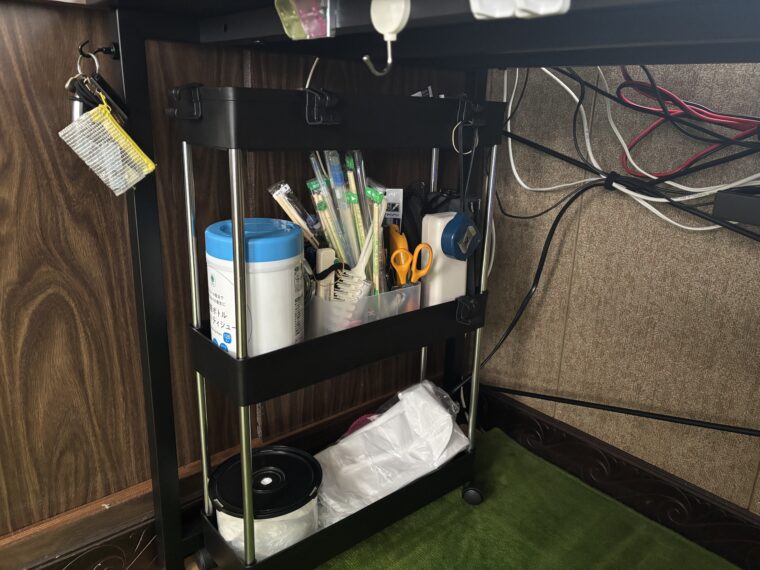
PCデスク上はすっきりと何も置かないとはいっても、日常的に使うものは意外と多いです。はさみ、ゴミ袋、体温計、濡れティッシュ、割り箸のあまり、車のキー、薬…
しかし、机上には置きたくないので机の下に目立つことなく置くことができるキッチンワゴンに目をつけました。それもかなり幅の狭い、隙間用のワゴンです。
日常生活でよく使うものをキッチンワゴンに収納し、PCデスク下の一番左端に配置しました。普段椅子に座っているときには殆ど視界に入らず、必要なときに手を伸ばせば必要なものを使用できるようになりました。満足です。
また、PCデスクの骨組みが鉄製であるので、磁石がつかえます。百均で購入した磁石のフックなどが使えるのがたいへん便利です。車の鍵を引っ掛けたり、臨時的にゴミ袋をかけたり、それもどこでも簡単にフックがつけられるのはすばらしいです。PCデスクの脚、天板下のリンフォースメントという鉄製の四角中にもフックがつけられ、色々な使い道が考えられます。また、どこにフックを付けても、殆ど視界に入らず目立つことはありません。
PC・ガジェットの紹介
- PCデスク関連&ガジェットリスト
- PCデスク サンワダイレクト パソコンデスク 幅180×奥行60cm モニターアーム対応 机 PCデスク 組立簡単 ブラック 100-DESKF007BK3
- デスクマット Woodmate 空間を調和するフェルトデスクマット 『空間デザイナー監修』 フェルト 裏面ゴム デスクパッド (メディアムグレー, Medium)
- PCチェア SIHOO M18 オフィスチェア デスクチェア 人間工学 ハイバック パソコンチェア S字立体背もたれ テレワーク 疲れない椅子 可動式アームレスト メッシュチェア (ブラック)
- PCディスプレイ G-MASTER ゲーミング モニター ディスプレイ 27インチ 144Hz 1ms FreeSync TN WQHD 高さ調整 全ケーブル付 3年保証 国内サポートiiyama GB2760QSU-B1C
- 自作PC
- PCケース Thermaltake Versa H26 Black /w casefan ミドルタワー型PCケース [ブラックモデル] CS7070 CA-1J5-00M1WN-01
- CPU Corei9 9900k
- GPU GTX2080 super
- メモリ 32GB
- マウス Logicool Signature M750MGR
- キーボード エレコム USB-A ゲーミングキーボード メカニカル 茶軸 5000万回耐久スイッチ 日本語配列 ゲーミングキーキャップ付属 全キーロールオーバー対応 LED搭載 ブラック ECTK-G01UKBK
- スピーカー 【Amazon.co.jp限定】ロジクール PCスピーカー パソコン用 Z120BW ホワイト ステレオ 2ch コンパクト USB給電式 3.5mm入力対応 PC スピーカー 国内正規品 2年間メーカー保証
- スマートスピーカー Google Nest Mini本体 第2世代 小さくても便利なスマートスピーカー Googleアシスタント 声だけで家電を操作 パワフルで豊かなサウンド (ホワイト チョーク Chalk)
- リストレスト FILCO Majestouch リストレスト “マカロン” 17mm厚タイプ Mサイズ ウルトラスエード+高機能ウレタンフォーム使用 アッシュ MWR/17M-AS
- マウスパッド SteelSeries ゲーミングマウスパッド ブラック 小型 ノンスリップラバーベース 25cm×21cm×0.2cm QcK mini 63005
- キッチンワゴン キッチンワゴン 隙間収納 スリム キッチンラック 収納棚 収納ラック 収納カート キャスター付き おしゃれ 小物収納 台所/浴室三段 小物 食品 調味料 ペットボトル 収納カート 洗面所 冷蔵庫横 台所 すき間ワゴン 幅13cm/幅22.5cm ブラック
- 電源タップ エレコム 電源タップ 雷ガード 10個口 5m ほこりシャッター 【 固定 ・吊下可能な回転パーツ付き】 ブラック ECT-0105BK
- ケーブルトレー
- CPUスタンド RAYLOVE CPUスタンド、調整可能なリムーバブルコンピュータメインフレームストレージラック 4つのキャスターホイール の PC デスクトップコンピュータに適しています,ケーブルの交換が簡単で、ほこりを掃除できます ブラック
- スキャンスナップ 富士通 PFU ScanSnap iX1300(毎分30枚/両面読取/Uターンスキャン・リターンスキャン対応/Wi-Fi搭載) (Black)
- スマホワイヤレス充電器 エレコム ワイヤレス充電器 急速 10W/7.5W/5W出力 置くだけ充電
- プリンター エプソン インクジェット複合機 Colorio PX-405A
- 無線関係
- 無線機
- アイコム IC706MARKⅡ(+オートアンテナチューナー)
- ケンウッド TH-F48(ハンディ機)
- アイコム ID50(ハンディ機) ー 最近購入
- 無線機
- 安定化電源 ダイヤモンドGSV3000
◯アマチュア無線のセットアップ
アマチュア無線のセットアップ
私が行ったアマチュア無線のセットアップについて詳しくご紹介します。今回の目標は、無線機器を整理整頓し、効率的かつ安定した無線環境を構築することです。
使用機器一覧
まず、セットアップに使用した機器は以下の通りです:
- 安定化電源
- HFから50MHzの無線機1台
- ハンディ機2台
アンテナケーブルの引き込み

最初の課題は、外のアンテナからの同軸ケーブルをどのように室内に引き込むかでした。エアコンのダクトの穴には隙間がなく、そのままではケーブルを通すことができませんでした。幸いにも、PCデスクのすぐ後ろに窓がありましたので、引き込みケーブルを利用して、窓を閉めた状態でもアンテナからの同軸ケーブルを室内に引き込むことができました。これにより、外部アンテナと無線機を効果的に接続することができました。
引き込みケーブルは、アンテナメーカーから隙間ケーブルがラインナップされているのですが、かなり価格が高く、Amazonを探してより安価でなんとか隙間を通すことができそうなケーブルを選びました。
ハンディ機の配置工夫

次に、ハンディ機の配置についてです。ハンディ機は立たせた状態では不安定だったため、ハンディ機のベルトクリップを使用してブックエンドに挟み込むことにしました。これにより、ハンディ機を安定して配置することができました。また、ハンディ機のおにぎりマイクも同様にブックエンドに挟み込むことで、整然とした配置を実現しました。

ケーブルの取り回し
無線機に繋いだ同軸ケーブルの取り回しは、同軸ケーブルが太いため、やはり難しいものでした。現在は、ケーブルが見えないようにすっきりと配置できる方法を模索中です。ケーブル管理用のチューブやケーブルクリップを使用して、ケーブルを整理し、目立たないように配置することを考えています。これにより、見た目もすっきりとした作業環境が実現できると思います。
まとめ
仕事と趣味のスタイリッシュスペースが2万円程度で実現
今までは、ありあわせの狭い台にPCなどをおいて仕事やネットサーフィンをしていました。色々なものが乱雑におかれ、何をするにも効率が悪く、気持ちもスッキリとはいかないのが以前の状況でした。
180cmの幅広PCデスクを設置することにより、PCスペースとアマチュア無線のスペースが確保できました。また、色合いを黒で統一することでしっとりと落ち着いた雰囲気をつくることもできたのです。
幅広PCデスク・デスクマット・ケーブルトレー・キッチンワゴン・電源タップ…をあわせても、2万円程度で完成です。もっともクーポンを使い、値段が安いときに合わせて購入できたからかもしれませんが…。ちょっとおしゃれな天板だけでも、2万円以上しますし、昇降デスクの部分だけでも2万円では買えないと思うので、たいへん安価にPCデスク環境ができたのではないかと思います。
実用面では、スキャンスナップがPC横に設置できたので、簡単に紙ベースのデジタル保存ができるようになりました。日常的に行う作業が楽になります。
逆に、プリンターはほとんど使用することがないので、PCデスク上ではなく、横の棚の中に収納しました(プリンターとPC接続用の長いケーブルの購入が必要になりましたが)。プリンターの色が白色だったので、PCデスク上はできるだけ黒色で統一したかったのでちょうどよかったです。
日常生活で必要な小物(はさみ、ゴミ袋、濡れティッシュ等)はすべて、キッチンワゴンにいれ、PCデスク下に収納することに寄って、小物が散らばり乱雑になることはなくなりました。また、磁石のフックが簡単にPCデスクの脚などに設置できるので、車のキーの常置場所として利用したり、ナイロン袋などを引っ掛けたりするときにも便利に活用できます。
必須:幅広PCデスク+ケーブルトレー+PCデスク下ワゴン
「PCデスク環境をとにかくスッキリとしたい、作業空間をしっかりとりたい!」とすると、
- 幅広PCデスク
- ケーブルトレー
- PCデスク下ワゴン
の3つは必須です。もっとも、幅広PCデスクを置くだけの部屋の中のスペースを確保する必要はあるのですが…
幅広といっても、悩みました。140cm?160cm?180cm?結局、最大の180cmにして正解でした。余ったスペースは使いづらいということです。160cmにして、ワゴンを置くことも考えましたが、ワゴンの移動がしづらくなることに気が付きました。また、今後アマチュア無線の機器が増えることも考えられるので、より幅が広いものにしました。悩んだら、より幅の広いものが正解だと思います。
また、PCデスクの前にいる時間が長くなればなるほど、いろいろなものが必要になり、物が溢れてきます。物が溢れてくると、生産性が下がり、楽しさが減り、ゴチャゴチャ感やもやもや感が出てくるものです。それを解消するためのものが、ケーブルトレーとPCデスク下ワゴンです。
自分が考えている以上にPCや周辺機器に必要なケーブルはたくさんあります。それが床の近くにあるのが視界に入ると、ゴチャゴチャ感やもやもや感につながります。あくまでも視界に入ると…です。したがって、視界に入らなければよいのです。
ケーブルトレーによって、ゴチャゴチャのケーブルをPCデスクの天板すぐ下に引き上げてまとめてしまえば、通常の場合、視界には入らなくなります。今回もこの考えで、ケーブルトレー上ではゴチャゴチャ感はありますが視界に入らなければよいとズボラな考えをしています。したがって、PCデスクの下をのぞけば、ゴチャゴチャなケーブルが丸見えです。でも、通常は見えないのでストレスはないです。
ケーブル以外のゴチャゴチャ感になるものとしては、日常生活に必要なものです。これも必要ではあるのだけれど、PCデスク上には置きたくない。ということからPCデスク下におくワゴンとなりました。それほど多くのものが入るものは必要ないと考え、一番幅の狭いワゴンにしました。このワゴンもPCデスク下の左端においたので、通常は視界に入りません。スッキリです。必要なときには手を伸ばせば取れる状態です。快適です。
今後の計画
- モニターアームの設置
- リストレストの入れ替え
- ドッキングステーションの設置
計画といっても、「できればしたい」という程度のことで「必ずする」ということではないのですが…
モニターアームは、ディスプレイ下の空間を使うことができるようになるのと、当たり前ですがディスプレイの位置を自由に簡単に移動できるからです。今後、無線機とPCをつないで運用するようになるとディスプレイの位置を無線機よりに移動できるとGOODだと考えています。
リストレストは単純に現状のリストレストがヘタってきているからです。木製のリストレストが雰囲気も素敵でいいなと思っています。もう少しヘタってきてみっともなくなってきたら買い替えると思います。
ドッキングステーションは、動画編集時にMacBook Airを使用しています。USB-C1本でディスプレイにつながり、マウスやキーボードをデスクトップPCと共用することができるようになるのでたいへん魅力的です。つまり、デスクトップPCのディスプレイとMacBook Airの2画面で、いつものキーボードとマウスで動画編集できるようになるということです。おまけに、MacBook Airの充電もできるというすぐれものです。良いことばかりなのですが、ネックは高価格なことです。安くて良いものを探していきます。





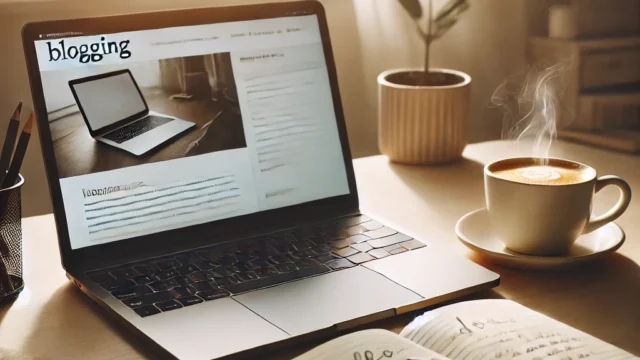













-320x180.jpg)
